Respuesta a las Solicitudes de derechos del interesado (DSR) para exportar los datos de clientes de Power Apps
El "derecho de portabilidad de datos" no permite a un interesado solicitar una copia de sus datos personales en formato electrónico (es decir, "un formato estructurado, de uso frecuente, de lectura mecánica e interoperable") que se puede transmitir a otro responsable de datos:
Acceso a la página web: Portal de Power AppsCentro de administración de Microsoft Power Platform, y Portal de confianza de servicios de Microsoft 365
Acceso a PowerShell: Power Apps cmdlets de creadores de aplicaciones, cmdlets de administradores y cmdlets para puertas de enlace locales
A continuación se proporciona un resumen de los tipos de datos personales que Power Apps puede almacenar para un usuario determinado y qué experiencias puede usar para encontrarlo y para exportarlo.
| Recursos que contienen datos personales | Acceso al sitio web | Acceso a PowerShell |
|---|---|---|
| Environment | Centro de administración de Power Platform | Cmdlets Power Apps |
| Permisos de entorno** | Centro de administración de Power Platform | Cmdlets Power Apps |
| Aplicación de lienzo / Página personalizada | Portal de Power Apps | Cmdlets Power Apps |
| Permisos de aplicación de lienzo | Portal de Power Apps | Cmdlets Power Apps |
| Puerta de enlace | Power AppsPortal*** | Cmdlets de la puerta de enlace local |
| Permisos de puerta de enlace | Power AppsPortal*** | |
| Conector personalizado | Creador de aplicación: Disponible Administrador: Disponible |
|
| Permisos de conector personalizado | Creador de aplicación: Disponible Administrador: Disponible |
|
| Connection | Creador de aplicación: Disponible Administrador: Disponible |
|
| Permisos de conexión | Creador de aplicación: Disponible Administrador: Disponible |
|
| Configuración de usuario, configuración de aplicaciones de usuario y notificaciones de Power Apps | Creador de aplicación: Disponible Administrador: Disponible |
** Con la introducción de Microsoft Dataverse, si una base de datos se crea dentro del entorno, los permisos de entorno y los permisos de aplicaciones basadas en modelo se almacenan como registros dentro del entorno de la base de datos de Dataverse. Para obtener instrucciones sobre cómo responder a solicitudes de DSR para usuarios que utilizan Dataverse, consulte Respuesta a solicitudes de derechos de interesados (DSR) para datos de clientes de Dataverse.
*** Un administrador puede tener acceso a estos recursos desde el portal de Power Apps solo si el propietario del recurso explícitamente le ha concedido el acceso. Si no se ha concedido acceso al administrador, deberá aprovechar los Cdmlets de PowerShell de administración de Power Apps.
Requisitos previos
Para usuarios
Cualquier usuario con una licencia válida de Power Apps puede realizar las operaciones de usuario destacadas en este documento usando el portal de Power Apps o Cmdlets para creadores de la aplicación.
Para administradores
Para realizar las operaciones administrativas indicadas en este documento usando el Centro de administración de Power Platform, centro de administración de Power Automate o Cmdlets de PowerShell para administradores de Power Apps, necesita lo siguiente:
Un plan Power Apps de pago o una prueba de Power Apps. Puede suscribirse a una prueba gratuita de 30 días en https://make.powerapps.com/trial. Las licencias de prueba se pueden renovar si se han expirado.
Permisos de Administrador global de Microsoft 365 o Administrador global de Microsoft Entra si necesita buscar en los recursos de otro usuario. (Tenga en cuenta que las administración de entorno sólo tienen acceso a los entornos y recursos de entorno para los que tienen permisos.)
Paso 1: Exportar datos personales contenidos en entornos creados por el usuario
Centro de administración de Power Platform
Los administradores pueden exportar todos los entornos creados por un usuario específico desde el Centro de administración de Power Platform siguiendo estos pasos:
En el Centro de administración de Power Platform, seleccione cada entorno de la organización.
Si el entorno lo ha creado el usuario a partir de la solicitud DSR, seleccione Ver todo, copie los detalles y péguelos en un editor de documentos, como Microsoft Word.
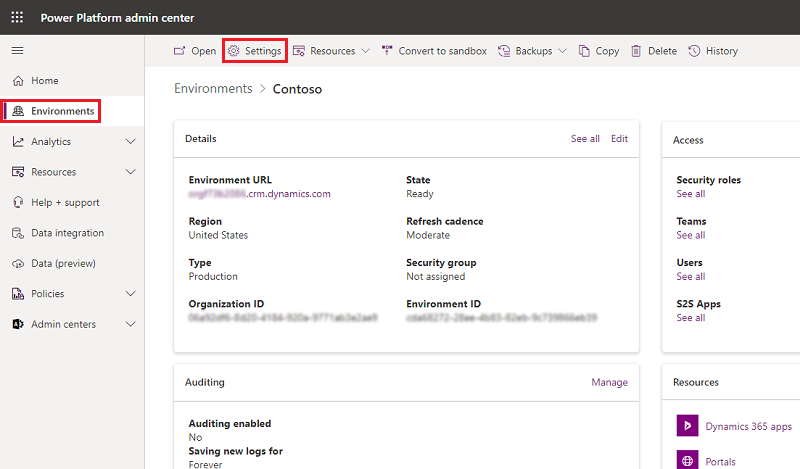
Cmdlets de PowerShell para creadores de aplicaciones
Los usuarios pueden exportar los entornos a los que tienen acceso en Power Apps mediante la función Get-PowerAppEnvironment de los cmdlets de PowerShell para creadores de aplicaciones:
Add-PowerAppsAccount
Get-PowerAppEnvironment | ConvertTo-Json | Out-File -FilePath "UserDetails.json"
Cmdlets de PowerShell para administradores
Los administradores pueden exportar todos los entornos creados por un usuario mediante la función Get-AdminPowerAppEnvironment en Cmdlets de PowerShell para administradores de Power Apps:
Add-PowerAppsAccount
$userId = "7557f390-5f70-4c93-8bc4-8c2faabd2ca0"
Get-AdminPowerAppEnvironment -CreatedBy $userId | ConvertTo-Json | Out-File -FilePath "UserDetails.json"
Paso 2: Exportar los permisos de entorno del usuario
Se pueden asignar permisos a los usuarios (como Administrador de entorno, Creador de entorno, etc.) en un entorno, que se almacenan en Power Apps como asignación de rol. Con la introducción de Dataverse, si una base de datos se crea dentro del entorno, las asignaciones de rol se almacenan como registros dentro del entorno de la base de datos de Dataverse. Para obtener más información, consulte Administrar entornos en Power Apps.
Para entornos sin una base de datos de Dataverse
Centro de administración de Power Platform
Los administradores pueden exportar los permisos de entorno de un usuario desde el Centro de administración de Power Platform siguiendo estos pasos:
En el Centro de administración de Power Platform, seleccione cada entorno de la organización. Debes ser un Administrador global de Microsoft 365 o un Administrador global de Microsoft Entra para poder revisar todos los entornos que se han creado dentro de su organización.
Seleccione Administrador de entornos y Creador de entornos por separado. En la barra de búsqueda, busque el nombre de usuario.
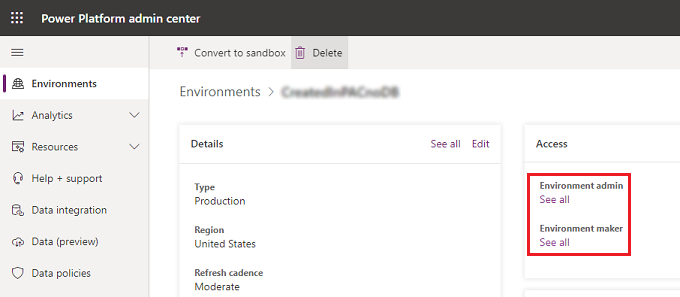
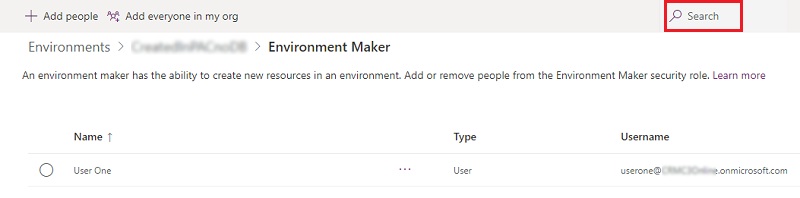
Si el usuario tiene acceso a uno de los roles, vaya a la página Usuarios copie los detalles y, a continuación péguelos en un editor de documento, como Microsoft Word.
Cmdlets de PowerShell para administradores
Los administradores pueden exportar todas las asignaciones de roles de entorno para un usuario en todos los entornos sin una base de datos de Dataverse mediante la función Get-AdminPowerAppEnvironment en Cmdlets de PowerShell para administradores de Power Apps:
Add-PowerAppsAccount
$userId = "0ecb1fcc-6782-4e46-a4c4-738c1d3accea"
Get-AdminPowerAppEnvironmentRoleAssignment -UserId $userId | ConvertTo-Json | Out-File -FilePath "UserDetails.json"
Importante
Esta función es válida únicamente para entornos que no tienen un entorno de base de datos de Dataverse.
Para entornos con una base de datos de Dataverse
Con la introducción de Dataverse, si una base de datos se crea dentro del entorno, las asignaciones de rol se almacenan como registros dentro del entorno de la base de datos de Dataverse. Para obtener información sobre cómo quitar datos personales de un entorno de base de datos de Dataverse, consulte Eliminación de datos personales de usuario de Common Data Service.
Paso 3: Exportar datos personales contenidos en aplicaciones de lienzo creadas por el usuario
Portal de Power Apps
Un usuario puede exportar una aplicación del portal de Power Apps. Para obtener instrucciones paso a paso sobre cómo exportar una aplicación de lienzo, consulte Exportar una aplicación de lienzo.
Centro de administración de Power Platform
Un administrador puede exportar aplicaciones creadas por un usuario empezando desde el Centro de administración de Power Platform, siguiendo estos pasos:
En el Centro de administración de Power Platform, seleccione cada entorno de la organización. Debes ser un Administrador global de Microsoft 365 o un Administrador global de Microsoft Entra para poder revisar todos los entornos que se han creado dentro de su organización.
Seleccione Recursos y luego elija Power Apps.
Use la barra de búsqueda para buscar el nombre del usuario, que mostrará las aplicaciones que ha creado ese usuario en este entorno:

Seleccione Compartir para cada una de las aplicaciones creadas por ese usuario y dese a si mismo acceso de Copropietario a la aplicación:
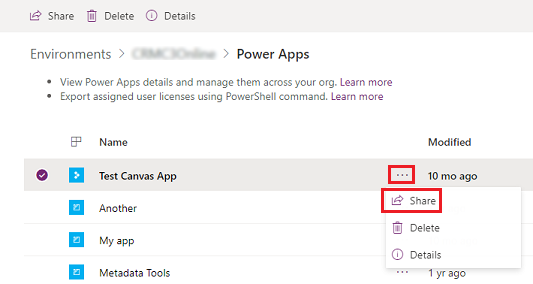
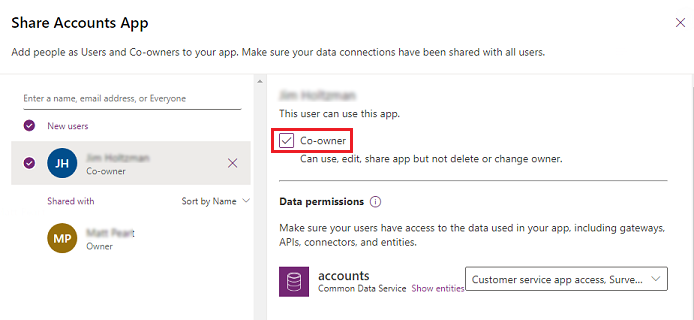
Una vez que tenga acceso a cada una de las aplicaciones del usuario, puede exportar una aplicación de lienzo desde el Portal de Power Apps. Para obtener instrucciones paso a paso sobre cómo exportar una aplicación, consulte Exportar una aplicación de lienzo.
Paso 4: Exportar los permisos de usuario a aplicaciones de lienzo
Cada vez que se comparte una aplicación con un usuario, Power Apps almacena un registro llamado asignación de rol que describe los permisos de usuario (CanEdit o CanUse) para la aplicación. Para obtener más información, consulte Compartir una aplicación.
Cmdlets de PowerShell para creadores de aplicaciones
Los usuarios pueden exportar asignaciones de rol de aplicación para todas las aplicaciones a las que tienen acceso usando la función Get-PowerAppRoleAssignment en los Cmdlets de PowerShell para creadores de aplicaciones:
Add-PowerAppsAccount
Get-PowerAppRoleAssignment | ConvertTo-Json | Out-File -FilePath "UserDetails.json"
Centro de administración de Power Platform
Los administradores pueden exportar asignaciones de roles de aplicaciones para un usuario desde el Centro de administración de Power Platform siguiendo estos pasos:
En el Centro de administración de Power Platform, seleccione cada entorno de la organización. Debes ser un Administrador global de Microsoft 365 o un Administrador global de Microsoft Entra para poder revisar todos los entornos que se han creado dentro de su organización.
Para cada entorno, seleccione Recursos y, después, seleccione Power Apps.
Seleccione Compartir para cada una de las aplicaciones en el entorno.
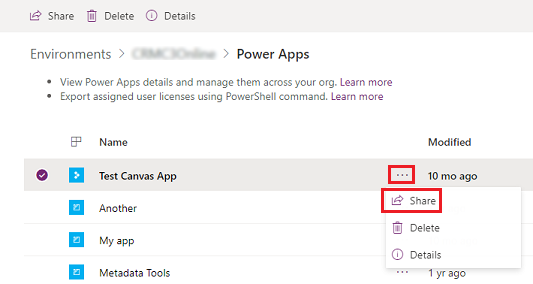
Si el usuario tiene acceso a la aplicación, vaya a la página Compartir de la aplicación, copie los detalles y, a continuación, péguelos en un editor de documento, como Microsoft Word.
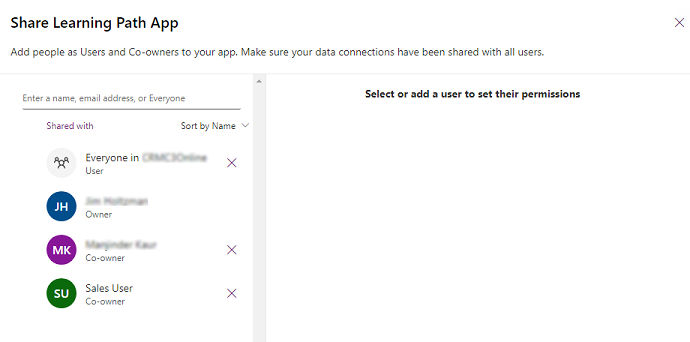
Cmdlets de PowerShell para administradores
Los administradores pueden exportar todas las asignaciones de roles de aplicaciones para un usuario en todas las aplicaciones de su inquilino mediante la función Get-AdminPowerAppRoleAssignment en Cmdlets de PowerShell para administradores de Power Apps:
Add-PowerAppsAccount
$userId = "0ecb1fcc-6782-4e46-a4c4-738c1d3accea"
Get-AdminPowerAppRoleAssignment -UserId $userId | ConvertTo-Json | Out-File -FilePath "UserDetails.json"
Paso 5: Exportar datos personales contenidos en conexiones creadas por el usuario
Las conexiones se usan conjuntamente con conectores al establecer conectividad con otros sistemas SaaS y API. Las conexiones incluyen referencias al usuario que las creó y, como resultado, se pueden eliminar para quitar cualquier referencia al usuario.
Cmdlets de PowerShell para creadores de aplicaciones
Los usuarios pueden exportar todas las conexiones a las que tienen acceso mediante la función Get-AdminPowerAppConnection de los cmdlets de PowerShell para creadores de aplicaciones:
Add-PowerAppsAccount
Get-AdminPowerAppConnection | ConvertTo-Json | out-file -FilePath "UserDetails.json"
Cmdlets de PowerShell para administradores
Los administradores pueden exportar todas las conexiones creadas por el usuario mediante la función Get-AdminPowerAppConnection en los Cdmlets de PowerShell de administración de Power Apps:
Add-PowerAppsAccount
$userId = "0ecb1fcc-6782-4e46-a4c4-738c1d3accea"
Get-AdminPowerAppConnection -CreatedBy $userId | ConvertTo-Json | Out-File -FilePath "UserDetails.json"
Paso 6: Exportar los permisos de usuario a conexiones compartidas
Cmdlets de PowerShell para creadores de aplicaciones
Los usuarios pueden exportar las asignaciones de roles de conexión de todas las conexiones a las que tienen acceso mediante la función Get-AdminPowerAppConnectionRoleAssignment de los cmdlets de PowerShell para creadores de aplicaciones:
Add-PowerAppsAccount
Get-AdminPowerAppConnectionRoleAssignment | ConvertTo-Json | Out-file -FilePath "UserDetails.json"
Cmdlets de PowerShell para administradores
Los administradores puede exportar todas las asignaciones de rol de conexión para un usuario usando la función Get-AdminPowerAppConnectionRoleAssignment en los Cdmlets de PowerShell de administración de Power Apps:
Add-PowerAppsAccount
$userId = "0ecb1fcc-6782-4e46-a4c4-738c1d3accea"
Get-AdminPowerAppConnectionRoleAssignment -PrincipalObjectId $userId | ConvertTo-Json | Out-File -FilePath "UserDetails.json"
Paso 7: Exportar datos personales contenidos en conectores personalizados creados por el usuario
Los conectores personalizados complementan los conectores predefinidos existentes y proporcionan conectividad a otros API, SaaS y sistemas de desarrollo personalizado.
Cmdlets de PowerShell para creadores de aplicaciones
Los usuarios pueden exportar todos los conectores personalizados que hayan creado mediante la función Get-AdminPowerAppConnector de los cmdlets de PowerShell para creadores de aplicaciones:
Add-PowerAppsAccount
Get-AdminPowerAppConnector | ConvertTo-Json | Out-File -FilePath "UserDetails.json"
Cmdlets de PowerShell para administradores
Los administradores pueden exportar todos los conectores personalizados creados por un usuario mediante la función Get-AdminPowerAppConnector en los Cdmlets de PowerShell de administración de Power Apps:
Add-PowerAppsAccount
$userId = "0ecb1fcc-6782-4e46-a4c4-738c1d3accea"
Get-AdminPowerAppConnector -CreatedBy $userId | ConvertTo-Json | Out-File -FilePath "UserDetails.json"
Paso 8: Exportar los permisos de usuario a conectores personalizados
Cmdlets de PowerShell para creadores de aplicaciones
Los usuarios pueden exportar todas las asignaciones de rol de conector para los conectores personalizados a los que tienen acceso usando la función Get-AdminPowerAppConnectorRoleAssignment en los Cmdlets de PowerShell para creadores de aplicaciones:
Add-PowerAppsAccount
Get-AdminPowerAppConnectorRoleAssignment | ConvertTo-Json | Out-File -FilePath "UserDetails.json"
Cmdlets de PowerShell para administradores
Los administradores puede exportar todas las asignaciones de rol de conector personalizado para un usuario usando la función Get-AdminPowerAppConnectorRoleAssignment en los Cdmlets de PowerShell de administración de Power Apps:
Add-PowerAppsAccount
$userId = "0ecb1fcc-6782-4e46-a4c4-738c1d3accea"
Get-AdminPowerAppConnectorRoleAssignment -PrincipalObjectId $userId | ConvertTo-Json | Out-File -FilePath "UserDetails.json"
Paso 9: Exportar notificaciones, configuraciones de usuario y configuraciones de aplicaciones de usuario de Power Apps
Power Apps envía varios tipos de notificaciones a los usuarios, incluido cuándo una aplicación se comparte con ellos y cuándo se ha completado una operación de exportación de Dataverse. El historial de notificación de un usuario es visible para ellos en el Portal de Power Apps.
Power Apps también almacena varias preferencias y ajustes de usuario que se usan para entregar las Power Apps en tiempo de ejecución y experiencias de portal, incluido cuando un usuario abrió por última vez una aplicación, ancló una aplicación, etc.
Cmdlets de PowerShell para creadores de aplicaciones
Los usuarios pueden exportar sus propias notificaciones, configuraciones de usuario y configuraciones de aplicaciones de usuario de Power Apps mediante la función Get-AdminPowerAppsUserDetails en Cmdlets de PowerShell para creadores de aplicaciones:
Add-PowerAppsAccount
Get-AdminPowerAppsUserDetails -OutputFilePath "UserDetails.json"
Cmdlets de PowerShell para administradores
Los administradores pueden exportar las notificaciones, configuraciones de usuario y configuraciones de aplicaciones de usuario de Power Apps para un usuario mediante la función Get-AdminPowerAppsUserDetails en los Cmdlets de PowerShell para administradores de Power Apps:
Add-PowerAppsAccount
$userId = "0ecb1fcc-6782-4e46-a4c4-738c1d3accea"
Get-AdminPowerAppsUserDetails -OutputFilePath "UserDetails.json" -UserPrincipalName name@microsoft.com
Paso 10: Exportar datos personales contenidos para una puerta de enlace almacenada por el usuario o en los permisos de puerta de enlace del usuario
Portal de Power Apps
Los usuarios pueden exportar los datos personales almacenados en el servicio de puerta de enlace del portal de Power Apps siguiendo estos pasos:
En el portal de Power Apps, en el entorno predeterminado para su inquilino, seleccione Puertas de enlace y, a continuación seleccione Detalles para cada puerta de enlace a la que tiene acceso.
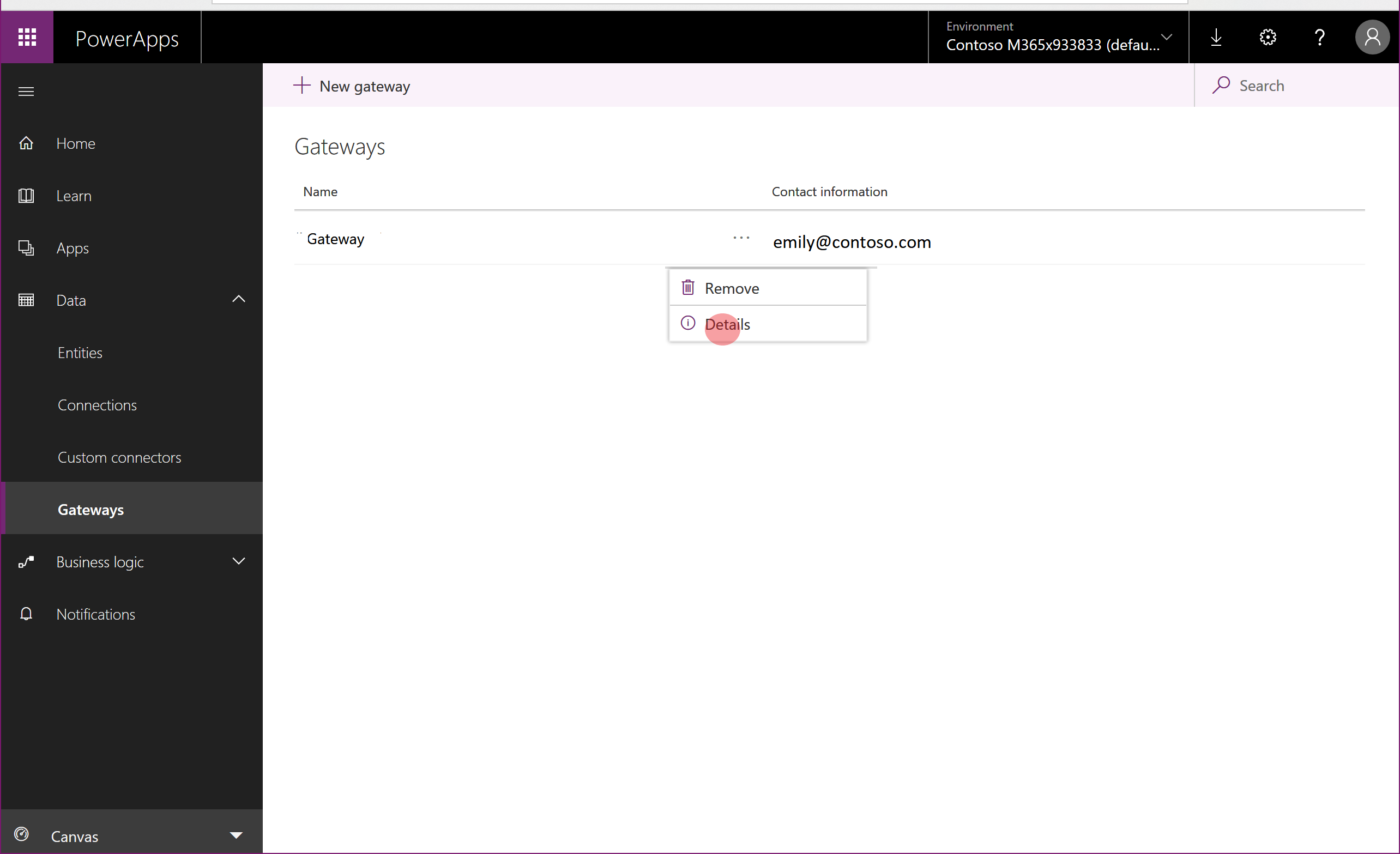
En la página Detalles, si los detalles de la puerta de enlace contienen datos personales, copie los detalles y, a continuación péguelos en un editor de documento, como Microsoft Word.
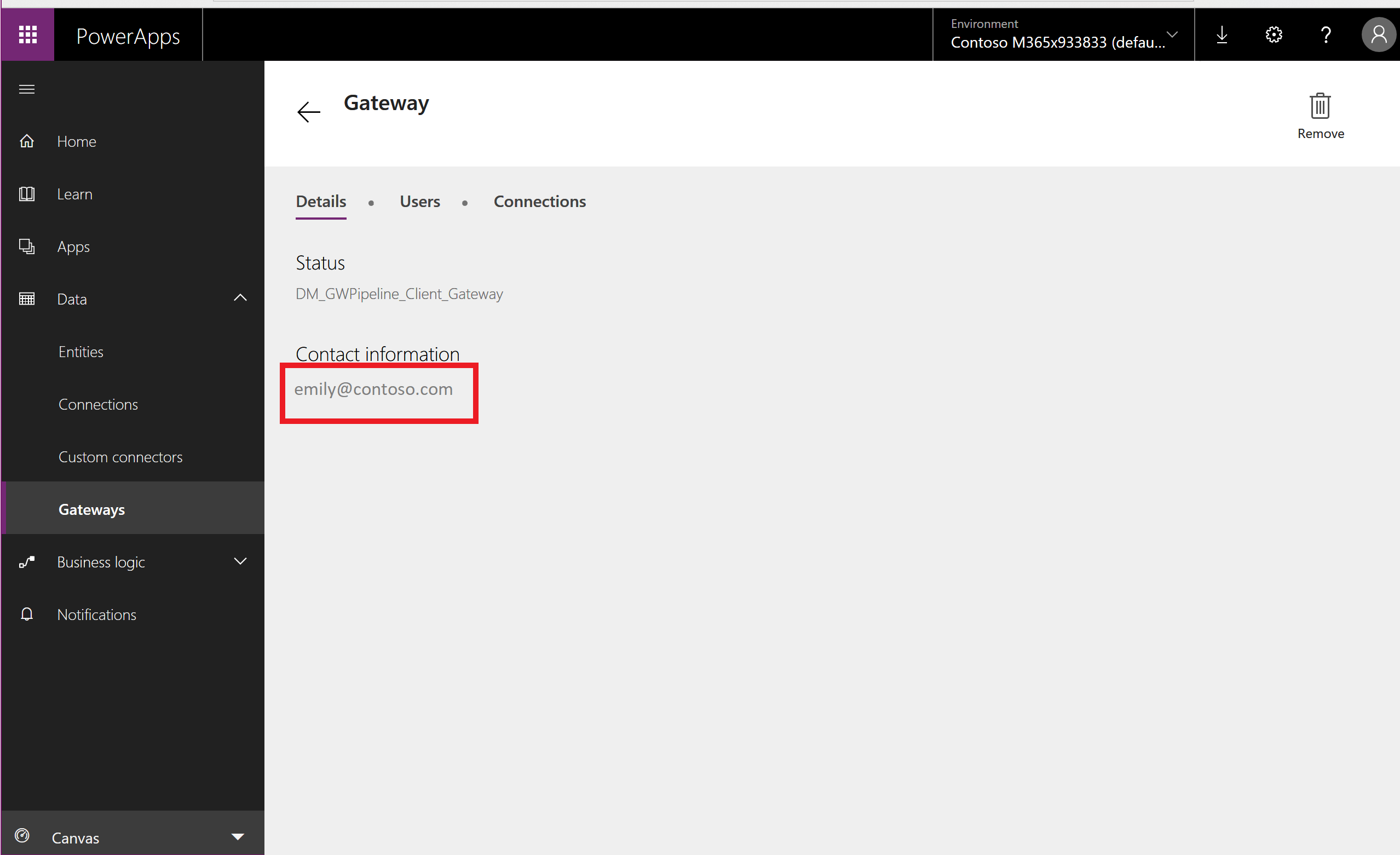
Seleccione Compartir, copie el contenido de la página y, a continuación péguelo en un editor de documento, como Microsoft Word.
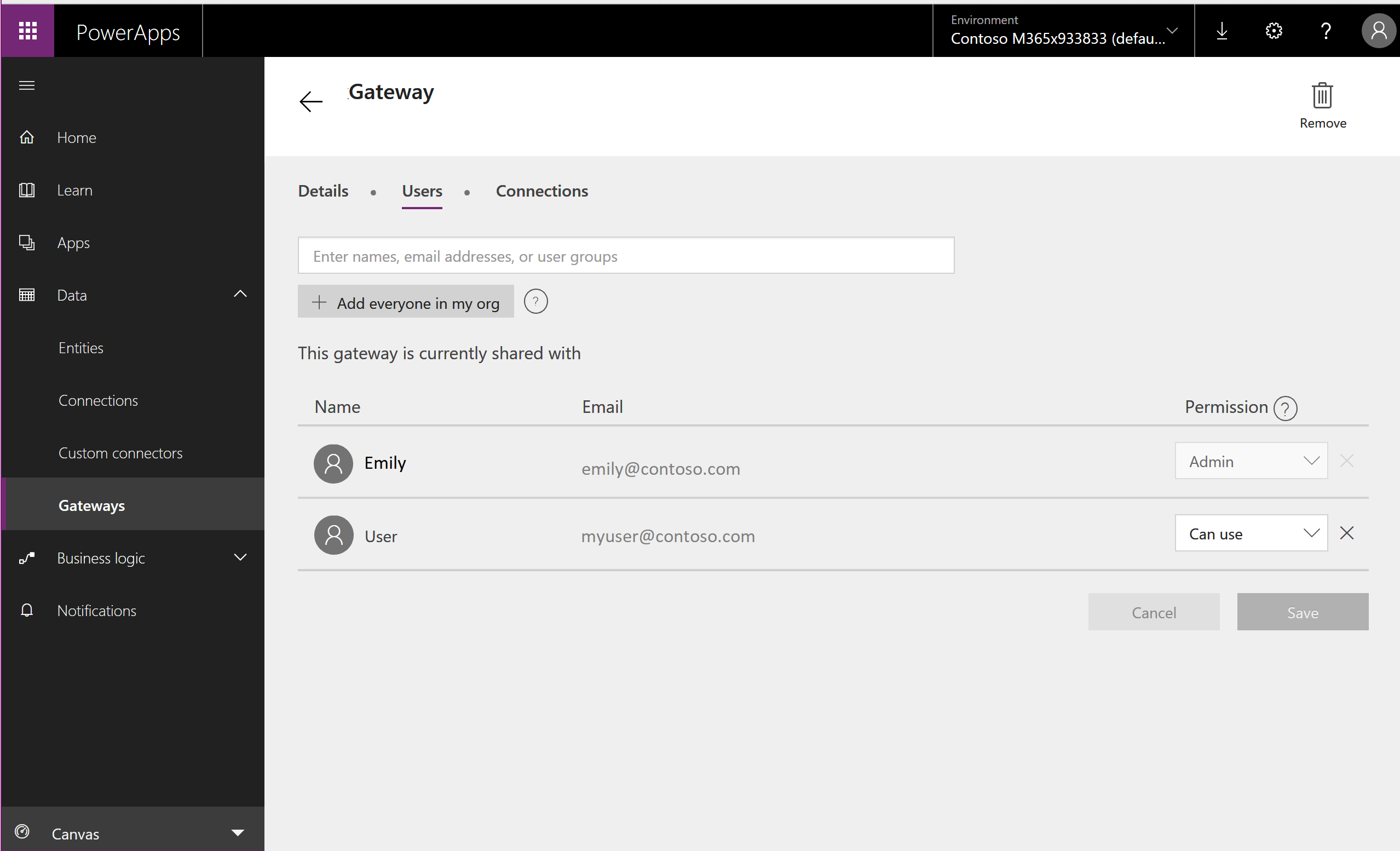
Cmdlets de PowerShell de puerta de enlace
También hay cmdlets de PowerShell que permiten recuperar, administrar y eliminar las puertas de enlace personales. Para obtener más información, consulte Cmdlets de puertas de enlace locales.
Administradores
Consulte ¿Qué es una puerta de enlace de datos local? para obtener orientación sobre cómo administrar puertas de enlace para su organización.
Paso 11: Exportar los datos personales del usuario en Power Automate
Las licencias de Power Apps siempre incluyen capacidades de Power Automate. Además de estar incluido en licencias de Power Apps, Power Automate también está disponible como servicio independiente. Para obtener instrucciones sobre cómo responder a solicitudes DSR para usuarios que utilizan el servicio Power Automate, consulte Respuesta a solicitudes de interesados del RGPD para Power Automate.
Importante
Se recomienda que los administradores completen este paso para usuarios de Power Apps.
Paso 12: Buscar los datos personales del usuario en Microsoft Copilot Studio
Capacidades de Power Apps integradas en Microsoft Copilot Studio. Microsoft Copilot Studio también está disponible como servicio independiente. Para obtener instrucciones sobre cómo responder a solicitudes DSR para datos de servicio de Microsoft Copilot Studio, consulte Respuesta a solicitudes de interesados de datos para Microsoft Copilot Studio.
Importante
Se recomienda que los administradores completen este paso para usuarios de Power Apps.
Paso 13: Buscar datos personales del usuario en el Centro de administración de Microsoft 365
Algunos mecanismos de retroalimentación de Power Apps están integrados en el Centro de administración de Microsoft 365. Para obtener instrucciones sobre cómo exportar los datos de comentarios almacenados por el Centro de administración de Microsoft 365, consulte ¿Cómo puedo ver los comentarios de mi usuario?. Un administrador global de Microsoft Entra puede administrar estos datos dentro del Centro de administración de Microsoft 365 sin necesidad de licencias de Microsoft 365 o de Office.
Importante
Se recomienda que los administradores completen este paso para usuarios de Power Apps.
Paso 14: Exportar los datos personales del usuario en entornos
Cualquiera con una licencia de Power Apps, siempre que haya 1 GB de capacidad de base de datos disponible, puede crear entornos y crear y desarrollar aplicaciones en Dataverse; esto incluye el Plan de desarrollador de Power Apps, que es una licencia gratuita que permite a los usuarios probar Dataverse en un entorno individual. Para ver qué capacidades de Dataverse se incluyen en cada licencia de Power Apps, consulte la paǵina Precios de Power Apps.
Para obtener instrucciones sobre cómo responder a solicitudes de DSR para usuarios que utilizan Dataverse, consulte Respuesta a solicitudes de derechos de interesados (DSR) para datos de clientes de Dataverse.
Importante
Se recomienda que los administradores completen este paso para usuarios de Power Apps.
Comentarios
Próximamente: A lo largo de 2024 iremos eliminando gradualmente las Cuestiones de GitHub como mecanismo de retroalimentación para el contenido y lo sustituiremos por un nuevo sistema de retroalimentación. Para más información, consulta: https://aka.ms/ContentUserFeedback.
Enviar y ver comentarios de